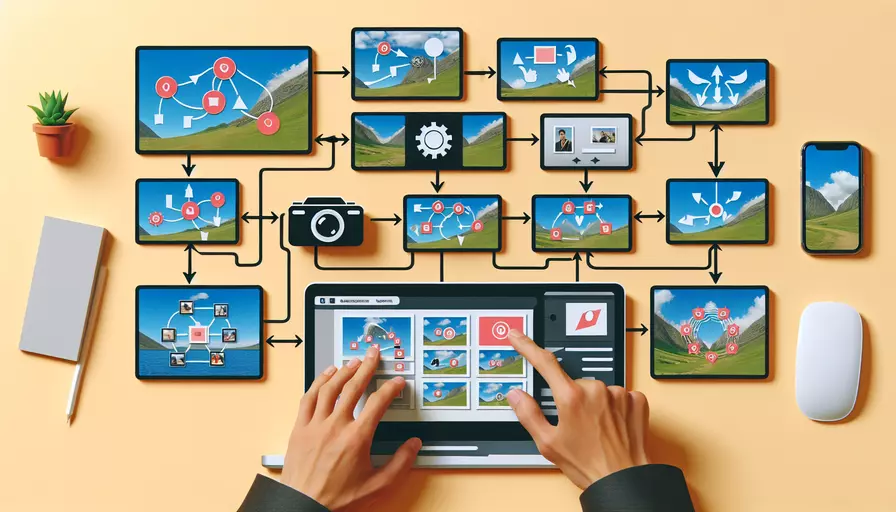
在Vue软件中管理相片主要涉及以下几个步骤:1、安装和配置Vue项目,2、创建相片管理组件,3、上传和存储相片,4、展示和管理相片。 首先需要搭建一个Vue项目,然后创建相片管理所需的组件和功能,最后实现上传、展示和管理相片的功能。以下是详细的步骤和说明。
一、安装和配置Vue项目
-
安装Vue CLI:
在命令行中运行以下命令来安装Vue CLI:
npm install -g @vue/cli -
创建新项目:
使用Vue CLI创建一个新的Vue项目:
vue create photo-manager按照提示选择默认配置或自定义配置。
-
进入项目目录:
cd photo-manager -
启动开发服务器:
运行以下命令启动开发服务器:
npm run serve此时,你应该能在浏览器中看到Vue项目的默认页面。
二、创建相片管理组件
-
创建组件文件:
在
src/components目录下创建一个新的组件文件PhotoManager.vue:<template><div>
<h1>Photo Manager</h1>
<input type="file" @change="uploadPhoto" multiple />
<div class="photos">
<div v-for="photo in photos" :key="photo.id" class="photo-item">
<img :src="photo.url" alt="Photo" />
<button @click="deletePhoto(photo.id)">Delete</button>
</div>
</div>
</div>
</template>
<script>
export default {
data() {
return {
photos: []
};
},
methods: {
uploadPhoto(event) {
const files = event.target.files;
for (let i = 0; i < files.length; i++) {
const reader = new FileReader();
reader.onload = (e) => {
this.photos.push({
id: Date.now() + i,
url: e.target.result
});
};
reader.readAsDataURL(files[i]);
}
},
deletePhoto(id) {
this.photos = this.photos.filter(photo => photo.id !== id);
}
}
};
</script>
<style scoped>
.photos {
display: flex;
flex-wrap: wrap;
}
.photo-item {
margin: 10px;
}
.photo-item img {
max-width: 200px;
max-height: 200px;
}
</style>
-
在App.vue中引入组件:
打开
src/App.vue文件,并引入PhotoManager.vue组件:<template><div id="app">
<PhotoManager />
</div>
</template>
<script>
import PhotoManager from './components/PhotoManager.vue';
export default {
components: {
PhotoManager
}
};
</script>
<style>
#app {
font-family: Avenir, Helvetica, Arial, sans-serif;
-webkit-font-smoothing: antialiased;
-moz-osx-font-smoothing: grayscale;
text-align: center;
color: #2c3e50;
margin-top: 60px;
}
</style>
三、上传和存储相片
-
实现上传功能:
已在
PhotoManager.vue中实现上传功能,使用<input type="file" @change="uploadPhoto" multiple />来选择和上传多个相片。 -
存储相片:
相片数据存储在组件的
data中,以数组形式保存,每张相片包含id和url两个属性。
四、展示和管理相片
-
展示相片:
使用
v-for指令循环显示所有相片,并使用<img>标签展示相片。 -
删除相片:
在每张相片旁边添加一个删除按钮,点击按钮时调用
deletePhoto方法,根据相片的id删除相片。
总结
本文详细介绍了在Vue软件中管理相片的教程,主要步骤包括安装和配置Vue项目、创建相片管理组件、实现上传和存储相片功能,以及展示和管理相片。通过这些步骤,你可以轻松地在Vue项目中实现相片管理功能。为了进一步提升项目功能,可以考虑添加相片分类、相片编辑等高级功能,提供更全面的相片管理体验。
相关问答FAQs:
1. 什么是Vue软件?
Vue是一种流行的JavaScript框架,用于构建用户界面。它被广泛用于开发单页应用程序(SPA)和移动应用程序。Vue具有简单的语法和易于学习的特点,使开发人员能够快速构建交互式的用户界面。它还具有灵活的组件化架构,使开发人员能够高效地管理和重用代码。
2. Vue软件如何管理相片?
Vue软件本身并不提供直接管理相片的功能,但你可以使用Vue与其他库和工具结合使用来管理相片。下面是一种常见的方法:
-
使用Vue Router:Vue Router是Vue官方提供的路由管理器,它可以帮助你在应用程序中实现页面之间的导航。你可以创建一个相片管理页面,并使用Vue Router将其与其他页面链接起来。
-
使用Vue组件:Vue的组件化架构非常适合管理相片。你可以创建一个相片组件,用于显示和处理相片。该组件可以包含上传相片的功能、显示相片的功能和删除相片的功能等。
-
使用VueX:VueX是Vue的状态管理模式,用于在应用程序中共享数据。你可以使用VueX来管理相片的状态,如相片列表、选择的相片等。这样,你可以在不同的组件中共享相同的相片数据,实现数据的统一管理。
-
使用第三方库和插件:除了Vue的核心功能,还有许多第三方库和插件可用于管理相片。例如,你可以使用第三方库如axios来处理与服务器的相片上传和删除请求,使用插件如vue-gallery来显示相片的缩略图,使用插件如vue-draggable来实现相片的拖拽排序等。
3. 有没有推荐的Vue相片管理教程?
当然有!以下是一些推荐的Vue相片管理教程:
-
Vue.js实战教程:相册管理系统:这是一个实际项目的教程,通过构建一个相册管理系统来演示Vue的应用。教程涵盖了从相片上传、显示到删除的完整流程,包含了Vue Router、Vue组件和VueX的使用。
-
Vue.js相册管理:这是一篇博客文章,详细介绍了如何使用Vue和其他库来管理相片。文章中包含了代码示例和详细的步骤,适合初学者入门。
-
Vue.js相册管理应用:这是一个视频教程,展示了如何使用Vue和Vue Router来构建一个相册管理应用。视频中演示了相片上传、显示和删除的功能,以及如何使用Vue组件和VueX进行状态管理。
以上是一些常见的方法和教程,你可以根据自己的需求和技术水平选择适合的方式来管理相片。记住,不仅要掌握Vue的基础知识,还要了解与相片管理相关的其他技术和工具。
文章标题:vue软件如何管理相片教程,发布者:worktile,转载请注明出处:https://worktile.com/kb/p/3642189

 微信扫一扫
微信扫一扫  支付宝扫一扫
支付宝扫一扫 